
У цьому посібнику ми поділяємо великий список з понад 40 порад, прийомів або прихованих функцій Galaxy Note 9. t Таким чином ви зможете швидко освоїти свій телефон і насолоджуватися всіма цікавими функціями. Чи передають дані зі старого пристрою, керуючи ним за допомогою S-Pen, роблячи GIF, позбавляючись від Bixby, або знімаючи супер повільні відео.
Вам не потрібно буде читати нудний посібник або проходити годинник через меню налаштувань. Натомість, ми розповімо вам про всі цікаві функції, які вам не вистачає.
Читайте: Як повністю позбутися від Bixby на Galaxy Note 9
З нашою допомогою ви зможете легко освоїти Galaxy Note 9. Ми почнемо швидко змінювати деякі налаштування, щоб покращити свій досвід. Потім розкажіть про деякі приховані функції, за якими йде купа дійсно корисних порад та трюків Galaxy Note 9 з відео та покроковими інструкціями.

Перенесіть свій старий телефон на Galaxy Note 9
По-перше, давайте перенесемо ваш старий телефон до Galaxy Note 9, якщо ви ще цього не зробили. Якщо ви це зробили, перейдіть до нашого наступного відгуку. Ніхто не хоче втрачати всі свої налаштування, тексти, журнал викликів і фотографії. Ось як зберегти все.
Samsung має функцію під назвою SmartSwitch, і це автоматично переносить ваш старий телефон, Galaxy, iPhone і багато іншого на Galaxy Note 9. Вона буквально робить все для вас - або бездротовим шляхом, або за допомогою USB-кабелю. Просто знайдіть SmartSwitch у налаштуваннях, використовуйте адаптер, який входить до комплекту Примітка 9, підключіть його до старого телефону та дотримуйтеся вказівок на екрані.

Коли ваш перший набір телефону (або якщо ви хочете його повторити), це найшвидший і найпростіший метод. Це дозволить передавати більшість налаштувань, програм, шпалер, текстів тощо.
Читайте: 19 кращих випадків Galaxy Note 9, щоб зберегти ваш телефон безпечним
Якщо ви переходите від Samsung до Samsung, то копіюєте буквально все, включаючи домашній екран. Як тільки це буде зроблено, ось інші трюки, які вам сподобаються.
Увімкнути програми на весь екран
Samsung Galaxy Note 9, як і більшість нових телефонів Семмі, має високий і худий екран. Як наслідок, деякі програми не використовують весь дисплей. Якщо у верхній і нижній частині деяких програм відображаються чорні смуги, увімкніть повноекранний режим програми, щоб отримати кращий досвід.

- Потягніть вниз панель сповіщень і впередНалаштування (значок у формі шестерні у верхньому правому куті)
- Знайдіть і виберітьДисплей
- Виберіть параметр, позначений якПрограми на весь екран
- Знайдіть будь-яке додаток, яке не виділено таувімкнути режим на весь екран
Наше зображення вище - це швидкий погляд на те, що ви шукаєте. Це змусить програми у повноекранному режимі на Galaxy Note 9. Тепер ви користуєтеся програмами та іграми на всьому екрані, за який ви сплачували.
Настройте індикатор Always-On
Однією з моїх улюблених функцій є дисплей Always-On. Надання власникам записки 9 швидкої інформації, як-от час, дата, рівень заряду акумулятора і навіть вхідні сповіщення, у той час як екран вимкнено. Це використовує майже ніякий час автономної роботи, теж, що приємно. Ще краще, це дуже настроюється.

Перейдіть до налаштувань і виконайте пошук завжди на дисплеї. Торкніться перемикача On, щоб увімкнути його, якщо його ще не було. Або торкніться опції, щоб ввести розділ налаштування, як показано вище. Перейдіть у меню Налаштування> Теми> AOD у нижній частині та знайдіть абсолютно нове зображення, логотип, календар і багато іншого. Якщо вам це не подобається, ви можете вимкнути дисплей Galaxy Note 9 постійно.
Збільште роздільну здатність екрана
Galaxy Note 9 має найкращий дисплей у будь-якому смартфоні на ринку. Це здатне до роздільної здатності 2k, що є вищим, ніж у більшості телевізорів високої чіткості. Тим не менш, Samsung обмежує його до 1080p, відомий як FHD при першому включенні. Це може допомогти з часом автономної роботи, але це також означає, що ви не отримуєте повну роздільну здатність, яку може запропонувати екран. Ось як його змінити.

В основному, перейдіть до Налаштування за допомогою вищезгаданих кроків і знайдіть роздільну здатність екрана. Перемістіть його на WQHD + 2,560 x 1,440 і натисніть кнопку «Застосувати».
Налаштування сканування діафрагми, розблокування обличчя (інтелектуальне сканування) або відбитків пальців
Незважаючи на те, що сканер відбитків пальців, нарешті, знаходиться в центрі, нижче і легше натискати, це не єдиний метод розблокування. Примітка 9, сканування обличчя або сканер Iris Eye для розблокування телефону краще, ніж будь-коли. Ви хочете використовувати останню версію Samsung, відому як інтелектуальне сканування.

Інтелектуальне сканування використовує функцію розблокування обличчя, сканування діафрагми або обидва для розблокування телефону якомога швидше. Щоб почати, перейдіть доУстановки> Блокування екрана та безпека> Інтелектуальне сканування і дотримуйтесь інструкцій, щоб встановити всі налаштування. В іншому випадку, використовуйте відбитки пальців, як у вас протягом багатьох років. Це також чудово працює.
Використовуйте функцію інтелектуального блокування та скасування відбитків пальців
Хоча розблокування обличчя та відбитки пальців швидко і легко, кожен повинен використовувати функцію інтелектуального блокування. Це чудова функція, яка дозволить вам пропускати відбитки пальців якомога частіше, коли телефон знає, що йому не потрібний сканер відбитків пальців або обличчя. Це використовує довірені місця та підключені пристрої для пропуску розблокування телефону в певних ситуаціях.
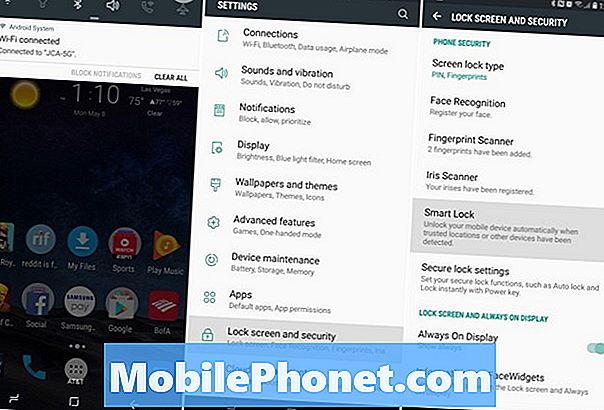
Йти до Налаштування> Заставка та захист, Smart Lock і ви можете подякувати мені пізніше. Ви зможете обрати чотири різних режими. Я використовую надійні пристрої та Bluetooth, тому, коли я підключаю Примітку 9 до моєї стереосистеми або біля смарт-годинника, мені не потрібний мій відбиток, щоб розблокувати телефон. Програмне забезпечення визнає, що я поруч із довіреним пристроєм і тимчасово обходить метод блокування екрана. Smart Lock працює з будь-яким NFC, Bluetooth або місцем, подібним до вашого будинку.
- НатиснітьНадійні пристрої
- Натисніть+ Додати надійний пристрій
- Виберіть зBluetooth або NFC(він шукатиме та знаходитиме будь-який з підключених пристроїв)
- Виберіть аксесуар, а потім виберітьДодати як надійний пристрій
Після того, як ви залишите свій будинок або більше не будете підключені до автомобільної стереосистеми, вам знову знадобиться пароль або відбиток пальця, щоб розблокувати Galaxy Note 9. Якщо я вдома чи на вантажівці, Smart Lock виконує важку роботу для мене.
Використовуйте жести відбитків пальців на Galaxy Note 9
У нас є ще одна порада, що стосується сканера відбитків пальців.У Samsung є кілька жестів, тому ви можете провести пальцем по датчику відбитків пальців, щоб виконати кілька завдань по телефону. Ось відео-путівник по Galaxy S8. Такі кроки є однаковими на Примітці 9.
Щоб скористатися цією опцією, потрібно ввімкнути жести відбитків пальців. Йти доНалаштування а потім виконайте пошукЖести пальця. У цьому посібнику та відео вище наведено більше. В основному, можна провести пальцем вниз на сенсор, щоб відкрити панель сповіщень тощо.
Налаштування панелі сповіщень Galaxy Note 9
Майже в кожному, як ми робимо відео для Galaxy Note 9, користувачі в коментарях запитують, як змінити панель сповіщень, щоб вона виглядала як наша. Якщо ви бажаєте налаштувати панель сповіщень, змінити кольори або перейти до значків, тут надається короткий посібник.
Якщо ви шукаєте додаткову інформацію про весь цей процес, тут наведено докладне покрокове керівництво, яке охоплює кілька аспектів цієї функції.
Налаштування режиму «Не турбувати» та «Нічний режим» (синій світловий фільтр)
Інші функції, які ви захочете скористатися, - це фільтр Do-Not-Disturb і Blue Light. Це те, що кожен повинен використовувати. Я маю що-не-турбувати, щоб автоматично приїхати в 22:45 щоночі, і вимкнути в 6:30 ранку. Таким чином, нічого не турбує мене, поки я сплю.
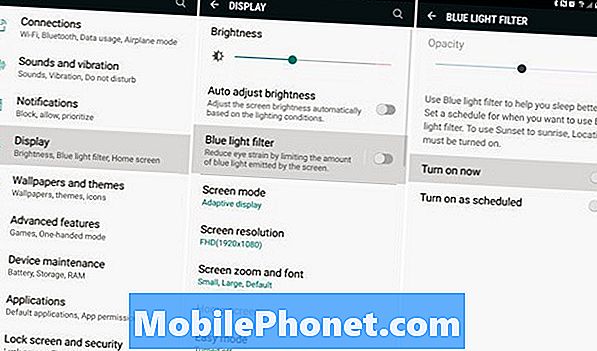
Направлятися доНалаштування> Звуки і вібрації> і прокрутіть вниз до опції "Не турбувати" і увімкніть його з встановленим графіком. Власники можуть навіть налаштувати його, щоб тривоги все ще могли пройти через або повторити дзвінки у випадку надзвичайної ситуації. Існують навіть винятки, як, наприклад, конкретні друзі або члени сім'ї можуть викликати або надіслати вам текст, а все інше припиняється до ранку. Ми настійно рекомендуємо використовувати це.
Потім скористайтеся фільтром "Синій світло", який працює на екрані iPhone як "Нічний зсув". Йти доПараметри> Дисплей> Синій світлофільтр і також налаштуйте це. Я маю це встановлене до графіку прибути у уночі, та вимикаю у ранку.
Що це робить? Він виключає синє світло з екрану. Це допомагає запобігти напруженню очей і, як повідомляється, допомагає заспокоїти мозок вночі, тому ви засипаєте легше і швидше. Синє світло є стимулятором, підвищує мелатонін і не дає вам прокинутися.
Використовуйте безпечну папку Galaxy Note 9
Компанія Samsung пропонує те, що називається Secure Folder, і вона дійсно вражає. Це, по суті, корпоративна безпека для всього, що є на вашому телефоні. Встановіть другу роботу Gmail або Facebook для роботи та безпечно заблокуйте її в захищеній папці. Сфотографуйте та приховайте їх тут, або покладіть важливі документи, такі як податки за блокування та ключ.
Безпечна папка вбудована в Galaxy Note 9. Для доступу до цієї папки потрібно використовувати свій відбиток пальця, Iris або пароль, і все це налаштувати.
Перейдіть у меню Параметри та знайдіть безпечну папку. Якщо ви ще не маєте права, потрібно ввійти до свого облікового запису Samsung. Ви навіть можете змінити назву та піктограму Secure Folder, таким чином, це не схоже на місце, яке ви намагаєтеся приховати.
Налаштування Знайти мій мобільний (Знайти втрачену Галактику 9)
У вас є два простих способи знайти втрачену або викрадену Galaxy Note 9. Один з них - Google Find My Device, а інший - як Find My iPhone. Встановіть це зараз, перш ніж ви втратите телефон.
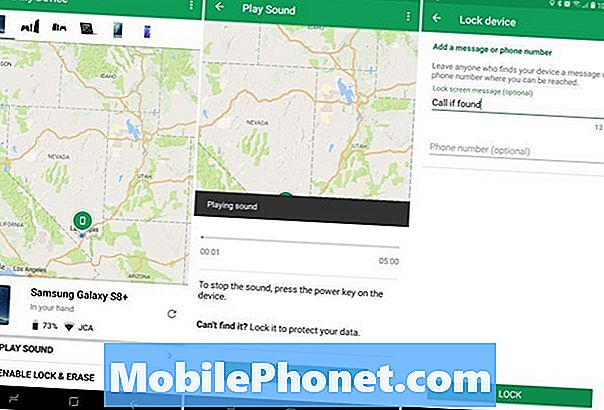
Якщо ви втратите Galaxy Note 9 або його викрали, ви можете скористатися цією послугою, щоб відстежити її, зробити її гучним шумом, якщо вона втрачена вдома, або видалити все у випадках крадіжки.
Перейдіть у меню "Налаштування" та знайдіть "Знайди мій мобільний". Увійдіть у свій обліковий запис Samsung або створіть обліковий запис, а потім увімкніть його. Нашим знімком екрана вище є служба Google, але обидва вони працюють однаково. Переконайтеся, що будь-які підказки дозволяють використовувати місцезнаходження вашого телефону та використовувати службу визначення місцезнаходження Google, щоб можна було легко відстежувати втрачений телефон. Повірте, ви хочете отримати легкий спосіб відновити ваш Galaxy Note 9, особливо після того, як ви відмовитеся від $ 1000.
Віртуальний помічник Bixby від Master Samsung
Galaxy Note 9 включає віртуальний помічник компанії Bixby від Samsung. Це як Siri, Alexa або Google Assistant, тільки різні. Компанія Samsung стверджує, що Bixby навчається у нас, коли ми її використовуємо, а розробники також можуть скористатися Bixby. В результаті, ми могли побачити деякі акуратні особливості Bixby пізніше вниз дорога.
Нижче наведено 175 Bixby Voice команд, які можна використовувати для керування вашим Galaxy Note 9 лише за допомогою вашого голосу. Це робить набагато більше, ніж Google Assistant, якщо ви запитаєте правильно, тому спробуйте його сьогодні.
Якщо ви ненавидите випадково натиснути кнопку Bixby кожен день, наше відео вище пояснює, як вимкнути та позбутися Bixby на Galaxy Note 9. Вас вітає!
Зробіть знімок екрана на Galaxy Note 9
Захоплення всього, що є на дисплеї Note 9, просте - просто зробіть знімок екрана. Люди роблять це, щоб поділитися речами на соціальних сайтах або зберегти інформацію. Просто натисніть клавішу живлення і гучність одночасно, утримуючи, поки не побачите або почуєте знімок екрана, і відпустіть. Це так просто. Або скористайтеся одним із трьох інших методів у нашому посиланні нижче.
Читайте: Як зробити знімок екрана на Galaxy Note 9
Ви можете захопити цілу розмову текстових повідомлень, веб-сторінки або електронної пошти за допомогою функції перегляду скріншоту.
Створити GIF з Galaxy Note 9
Скріншоти хороші, але створення GIF ще краще. За допомогою S-Pen ви можете захопити частину будь-якого відео, що відтворюється на Note 9, редагувати цей кліп і зберігати його або передавати як GIF. Або ви можете записати відео самостійно і перетворити його на GIF.

Запустіть відеозапис за допомогою програвача Samsung Video і натисніть піктограму, обведену червоним кольором вище. Це, або витягніть S-Pen і натисніть на "Smart Select". Використовуйте S-Pen і перетягніть квадрат розміром області, яку потрібно записати, і дотримуйтесь вказівок на екрані. Тепер записуйте, обрізайте, редагуйте та обмінюйтеся GIF з друзями та родиною.
Або торкніться редагування на своєму відео та натисніть кнопку GIF. Зачекайте, це GIF або JIF?
Отримайте кнопку App Appred Backton
Я ненавиджу зміни. Так що я не тільки встановлюю пускову установку Google Now, але й тему, яка замінить екранні кнопки Samsung, але я переконуюсь, що повернемо кнопку мого додатка. Замість того, щоб переходити вгору, щоб отримати доступ до всіх ваших додатків, виконайте наступні дії, щоб повернути цю маленьку білу кнопку "трей для програми". Далі в цьому посібнику ми роз'яснимо теми та кнопки Android.

Тривале натискання пробіл на екрані, наприклад, коли ви змінюєте шпалери. Потім відобразиться меню редагування розкладки головного екрана. Натиснітькнопки налаштування шестерні. Тепер натисніть параметр у налаштуваннях, позначенихКнопка додатківі виберітьпоказувати кнопку додатків. Поверніться або поверніться додому, і ви побачите цю знайоме білу кнопку, щоб запустити лоток із програмами.
Очистіть панель програм
Одним з розчаровуючих аспектів Galaxy Note 9 (і кожного телефону Samsung) є програми, що вийшли з ладу в лотку програм. Особливо коли ви завантажуєте зв'язок з Google Play. Кожне завантажене додаток переходить до кінця списку, без особливого порядку. На щастя, є спосіб швидко сортувати їх у алфавітному порядку. В основному очищення лотка програми.
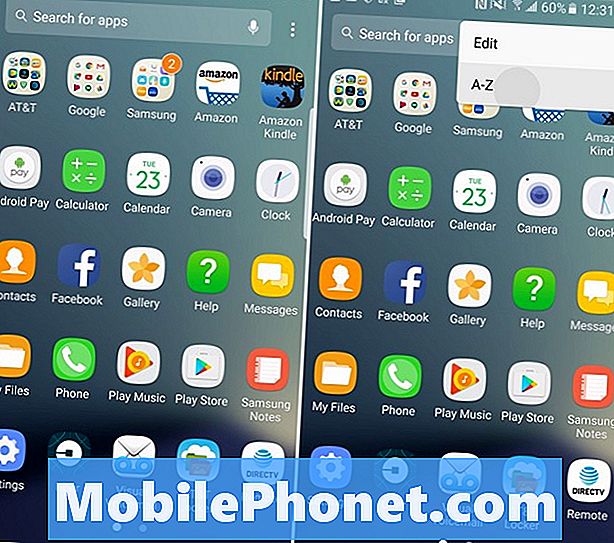
Проведіть пальцем вгору з нижньої частини екрана або відкрийте панель програм, потім торкніться кнопки 3-точка налаштування у верхній частині та виберіть "A-Z", а потім натисніть Сохранить. Тепер усі ваші програми відображаються в алфавітному порядку і їх легше знайти. Наступного разу, коли ви встановите програму, вам доведеться це зробити знову, оскільки вона повертається до формату списку.
Вимкнути програми вірусу
Говорячи про програми, ви помітили, що є ТОНИ додатків вірусу перевізника на Вашій Galaxy Note 9? Що таке «віруси», які ви цікавите? Вони є десятками програм, які попередньо встановлені на вашому телефоні, які ви ніколи не будете використовувати, витрачаючи дорогоцінний простір. AT&T додає найбільше, за нею уважно стежить Verizon. Перевізники додають ці програми як партнерські угоди, щоб заробляти гроші.

Йти доУстановки> Програми> і просто почати прокручувати список і відключати що-небудь з AT&T, T-Mobile, Verizon або Sprint. Як ви бачите вище, я вибрав блокування AT&T Call Protect Blocking (додаток, який я не хочу щомісяця платити за використання), а потім просто натиснітьВимкнути. Ви не можете видалити їх, але ви можете вимкнути ці програми. Таким чином, вони вийшли з поля зору, без розуму. Ось покрокове керівництво.
Я вимкнув все з Amazon, AT & T, AT & T даних використання менеджера, Lookout Mobile Security і кілька інших. Те ж саме стосується додатків Verizon, T-Mobile і додатків Sprint NASCAR. Просто будьте обережні і видаліть тільки те, що ви розумієте. Якщо ви вимкнете занадто багато, ви можете завдати шкоди пристрою або його ефективності.
Увімкніть Galaxy Note 9
Samsung включає в себе зручний додаток для запуску гри, який дозволяє зберігати всі свої ігри в одному місці. Крім того, ви можете запобігти перериванням або сповіщенням під час гри, записувати геймплей та багато іншого за допомогою цієї програми. Ви також можете вимкнути звук гри або поставити телефон у високопродуктивний режим для кращої графіки за рахунок автономної роботи.
Йти до Налаштування і пошук Гра запуску. Увімкніть його, а потім на головному екрані з'явиться нова папка. Це повинно мати ваші ігри в ньому і безліч акуратних варіантів і елементів управління. Завантажте Fortnite, отримайте безкоштовні 15 000 V-Bucks і спробуйте з розуму.
Налаштуйте нотатку 9 темами
Ті, хто хоче налаштувати зовнішній вигляд Galaxy Note 9 (як у мене на фотографіях або відео), захоче перевірити Theme Store. Він поставляється на кожному недавньому телефоні Samsung, і це надзвичайно потужний.
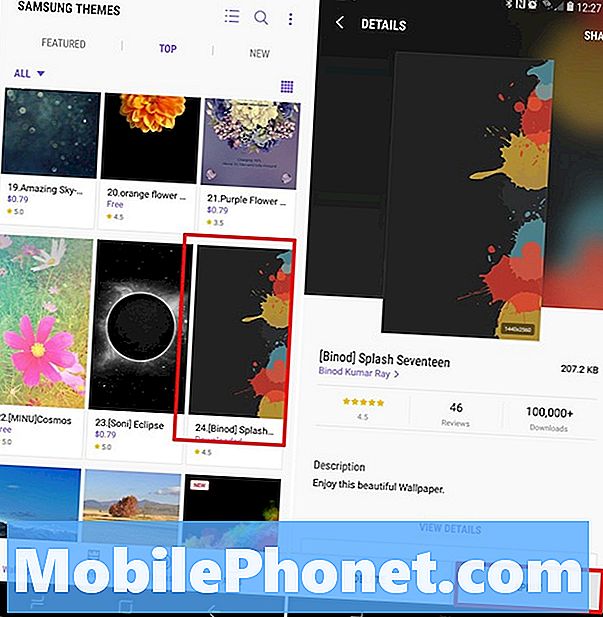
Перейдіть до пункту Налаштування та перейдіть до або знайдіть Шпалери та теми. Завантажте програму Theme, якщо вона вже не існує, а потім перегляньте сотні тем і шпалер. Багато хто з них є безкоштовними, але є й інші, за які вам доведеться заплатити. Завантажити будь-яку тему потім натисніть застосувати. Я використовую Матеріал синього кольору Камерон Банч, яка надає Note 9 вигляд і відчуття запасу Android.
Майстер камери Galaxy Note 9
Якщо ви хочете повністю насолодитися цим телефоном, ви захочете освоїти камеру. Почніть з нашого, як використовувати камеру Galaxy Note 9, як про керівництво. Це покриває;
- Режими та параметри камери
- Додаткові параметри, голосові елементи керування та стабілізація відео
- Варіанти таймера & жести рук
- Рух фотографії, Slow-Mo відео
- Як зберегти фотографії на карту SD
- Використання редактора фотоапаратів та фотографій тощо
Витративши лише кілька хвилин, щоб ознайомитися з камерою, зробить ваші фотографії кращими, виглядають чудово і отримуватимуть більше вподобань у соціальних мережах. Спробуйте свою удачу і з цими кращими програмами для редагування фотографій.
Тоді не забудьте спробувати функцію 2x оптичного масштабування прямо на середній правій стороні перегляду камери. Це використовує другий об'єктив камери для отримання надзвичайно близьких фотографій. Компанія Samsung також покращила функцію селективного фокусування, де можна змінити точку фокусування до і після зйомки.
Швидкий запуск камери
Ніколи не пропускайте ідеальну фотографію, миттєво і швидко запускаючи камеру Galaxy Note 9. t Замість того, щоб знайти додаток, просто швидко двічі торкніться кнопки живлення - навіть коли екран вимкнено. Коли ви зробите це вперше, з'явиться запит, і камера буде негайно готова до фотографування.
Перейдіть у меню Налаштування та знайдіть камеру швидкого запуску. Увімкніть повзунок, щоб увімкнути цю функцію. Тепер ви можете швидко двічі натиснути кнопку живлення, щоб відкрити камеру. Він спрацьовує менш ніж за одну секунду.
Як змінити клавіатуру Galaxy Note 9
Одним з найпопулярніших додатків третьої сторони для Android є клавіатури. З SwiftKey, Google's GBoard, Swype тощо. Дозволяє користувачам друкувати швидше, додавати налаштування та мати більше контролю. Клавіатура Samsung є гідною, але її можна змінити.
Відправляйтеся в магазин Google Play, шукайте клавіатуру вибору (Gboard) і встановіть її. Після того, як це буде зроблено, відкрийте його, виконайте вказівки, і вона встановить Примітку 9, щоб вона використовувалася за замовчуванням. Інші програми роблять те ж саме, тому нам не потрібно обманювати в меню налаштувань. Тепер користуйтеся кращим досвідом роботи з клавіатурою.
Змінити і завантажити новий шрифт на Galaxy Note 9
Інша річ, яку ми можемо змінити і налаштувати, це шрифт. Сам Samsung містить декілька різних варіантів шрифту, але ви можете завантажити більше, якщо хочете. Відео нижче - це швидкий посібник про те, як змінити шрифт на Galaxy S8. Ці ж дії застосовуються до Galaxy Note 9.
Якщо у вас немає часу на відео, просто перейдіть доУстановки> Дисплей> Зум екран та шрифті торкнітьсяСтиль шрифту. Тепер ви можете вибрати той, який ви хочете, або натисніть +, щоб завантажити більше шрифтів. Спробуй сьогодні.
Спробуйте простий режим (для батьків / бабусь і дідусів)
Багато людей обирають лінію Note для великого екрану. Якщо ви один з них, а програмне забезпечення занадто заплутане, або ви просто хочете побачити речі з більшим шрифтом, спробуйте легкий режим. Це спрощує програмне забезпечення і збільшує розмір всього для тих, хто має поганий зір. Це ідеально підходить для бабусь і дідусів або для людей, які є новими для смартфонів.
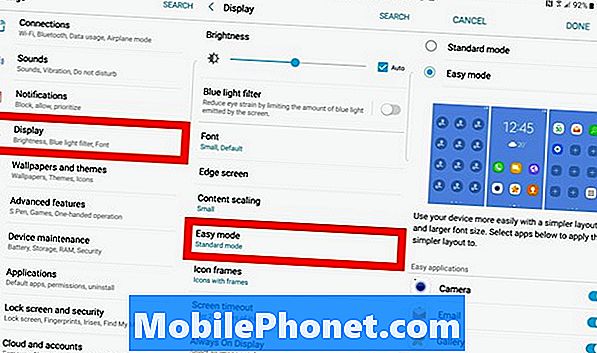
Просто головуУстановки> Дисплей> Легкий режим і увімкніть його. Ви помітите, що все змінюється і збільшується, навіть значки великі. Все, що важливо, легко знайти і використовувати, включаючи великі піктограми для улюблених контактів. Це в основному спрощує все для тих, хто бажає більш легкого досвіду.
Використовуйте Galaxy Note 9 однією рукою
Цей телефон має величезний 6,4-дюймовий дисплей, квадратні краї, а телефон довгий і худий. Як наслідок, практично всім важко користуватися однією рукою. Якщо ви боретеся, спробуйте один з режимів Samsung. Це ставить все в межах досяжності, мінімізує вікна, і, ймовірно, саме те, що ви сподівалися знайти.
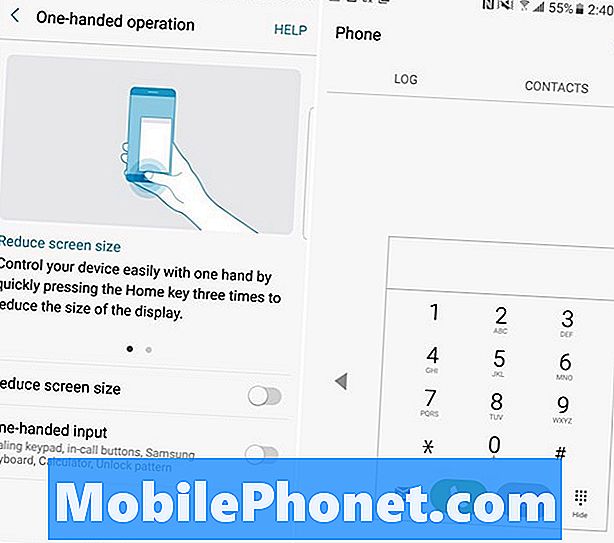
Як бачите, навіть клавіатура йде в одну сторону для зручності використання. Направлятися доНалаштування> Додаткові функції> і увімкніть режим однією рукою. Звідси існує два способи увімкнення або вимкнення: Проведіть пальцем по діагоналі з кута, щоб зменшити вміст екрана, або 3 рази натисніть кнопку додому, щоб швидко зменшити розмір екрану.
Керуйте телефоном за допомогою S-пера (віддаленого)
Ще одна приголомшлива річ, яку ви можете зробити з Galaxy Note 9, - це контролювати такі речі, як відео з S-Pen. Так, стилус діє як пульт дистанційного керування для різних аспектів телефону. Ви навіть можете розблокувати його за допомогою S-Pen. Просто перейдіть до S-Pen Settings і перегляньте всі варіанти.

Більш конкретно, перейдіть до Налаштування> Додатково> Функції> S-Pen і перейдіть.
Перемістіть програми на картку MicroSD
З вбудованим 128 ГБ ви, ймовірно, не потрібно турбуватися про те, що залишилося вільне місце. Тим не менш, є шанс, що люди завантажують ці телефони з додатками, іграми, музикою, фільмами, кліпами slo-mo і відео 4K. Якщо так, ви можете легко переносити програми та великі ігри на карту SD. Навіть фотокамера за умовчанням зніме на карту SD, коли ви встановите її. Ось докладний посібник для передачі вмісту на карту microSD.

відчиненоУстановки> Програми> Натисніть піктограму, що випадає, у верхньому лівому кутку і виберітьУсі програми. Тепер шукайте будь-яку завантажену програму та натисніть її. Потім виконайте дії, наведені в посібнику або на нашому знімку екрана, щоб перенести його на карту microSD. Не можна передавати попередньо встановлені програми, а лише те, що ви завантажуєте, тому майте це на увазі.
Відкривати та використовувати дві програми одночасно (пара прикладних програм)
Можливість використання двох програм одночасно не є новим для смартфонів Samsung. Однак, у Примітці 8 є нова функція, яка називається App Pair, де можна одночасно одночасно відкривати дві програми разом. Об'єднуйте програми разом, а потім натисніть один раз, щоб миттєво виконати багатозадачні дії, подібні до професійних.

Відкрийте панель Прикордонних додатків (якщо ви його не вимкнули) і знайдіть App Pair. Тепер просто об'єднайте програми, які вам подобаються, і використовуйте їх, як ви вважаєте за потрібне. Таким чином ви можете миттєво запустити кілька вікон і запустити дві програми одночасно з легкістю.
Закрийте програми на Galaxy Note 9
Хоча це не є великою хитрістю, це корисна функція, про яку багато хто не знає. Ви повинні закрити програми на Galaxy Note 9, коли вони більше не потрібні. Це заощаджує час автономної роботи та швидко працює. Це старе відео, але ті ж самі дії застосовуються до примітки 9
Коли ви скористаєтеся програмою, натисніть кнопку "Останні програми" та проведіть пальцем, щоб закрити її. Тобто, або закриваєте всі вночі або коли їдете на роботу, щоб збільшити час автономної роботи.
Використовуйте Galaxy Note 9 як мобільну точку доступу (WiFi)
Функція гарячої точки Galaxy Note 9 дозволяє обмінюватися підключенням до Інтернету за допомогою ноутбука або планшета. В основному, інші пристрої підключаються до Note 9 так само, як ви входите в Starbucks або Airport Wifi. Більшість планів смартфонів підтримують це, і якщо у вас є необмежений план, ви ніколи не вичерпаєте дані. Нижче описано, як використовувати функцію hotspot.
Йти доУстановки> З'єднання> Мобільна точка доступу та прив'язка> Мобільна точка доступу. Тут ви можете назвати точку доступу та створити для нього пароль. Після цього перевірте його на комп’ютері або планшеті, перш ніж перейти на мобільний телефон і знадобитися. Існує навіть опція USB Tether, яка дозволяє використовувати кабель USB Type-C для надання доступу до Інтернету ще більш безпечним способом.
Надіслати живі повідомлення (анімовані)
Цікавою особливістю з Galaxy Note 8, яку ви можете насолоджуватися на Примітці 9, є Live Messages. Хоча є багато акуратних речей Galaxy Note 9 можна зробити, це один з наших фаворитів.
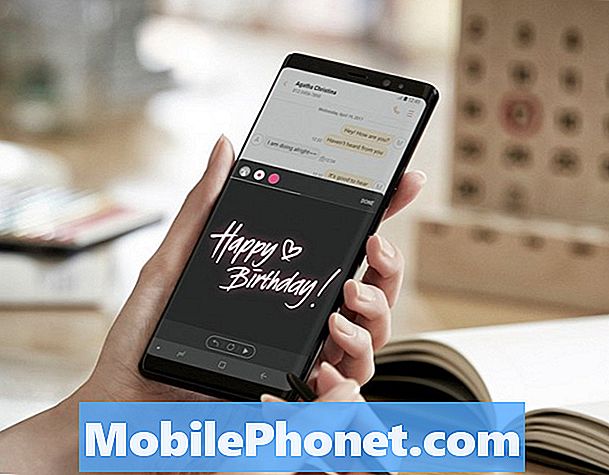
Витягніть S-Pen і торкніться опції Live Messages. Як ви пишете, листи блищать і блищать на екрані. Потім ви можете надіслати це повідомлення як анімований GIF, який, по суті, відтворює повідомлення на іншому кінці для того, хто його отримує. Ідеально підходить для того, щоб сказати «З днем народження» або подібного.
Прискорення Галактики Примітка 9 в 3 простих кроки
Хочете, щоб ваш Galaxy Note 9 працював ще швидше. Цей наступний - старий Android-трюк, але той, який чудово працює на Galaxy Note 9. Ми можемо швидко змінити три маленькі налаштування в прихованому меню розробників і підвищити продуктивність.
Наше відео-посібник вище на Galaxy S8, але ті ж самі кроки стосуються Galaxy Note 9. Дотримуйтесь інструкцій до увімкнути приховане меню розробника, знайдіть три налаштування, показані вище, і перетворіть їх на 0.5x і отримайте переваги. Ви помітите, що телефон працює швидше та швидше. Я роблю це на кожному пристрої Android, який я володію, особливо на Samsung.
Отримати краще Примітка 9 Galaxy батареї
Galaxy Note 9 отримує величезний термін служби батареї завдяки масовому внутрішньому акумулятору 4000 мАг. Це не пояснюється. Тим не менш, це завжди може бути краще, і ось кілька порад, щоб вичавити трохи більше соку з нього. Цей посібник можна використовувати для виправлення пошкодження акумулятора Galaxy Note 9 так, щоб телефон тривав ще довше. Вона охоплює:
- Програми, які використовують акумулятор (або занадто багато)
- Яскравість екрана та час сну
- Чому потрібно перезавантажити Вашу Galaxy Note 9
- Вимкнення функцій, які вам не потрібні
- Потенційні нотатки 9 проблем
- Інші корисні поради та підказки
Менш ніж за 10 хвилин ви можете самостійно виправити більшість проблем з акумулятором Galaxy Note 9 без поїздки на перевізника або зателефонувати до Samsung.
Сітка головного екрана (кількість піктограм)
У пристроях Note від Samsung є великі екрани, а це означає, що на вашому домашньому екрані є додатковий простір для більшої кількості програм. Старі телефонні нотатки мали 5 додатків, але Примітка 9 повернулася до 4 піктограм програм. Розкладка сітки піктограми головного екрану налаштовується, тому ви маєте більше додатків на екрані одночасно.
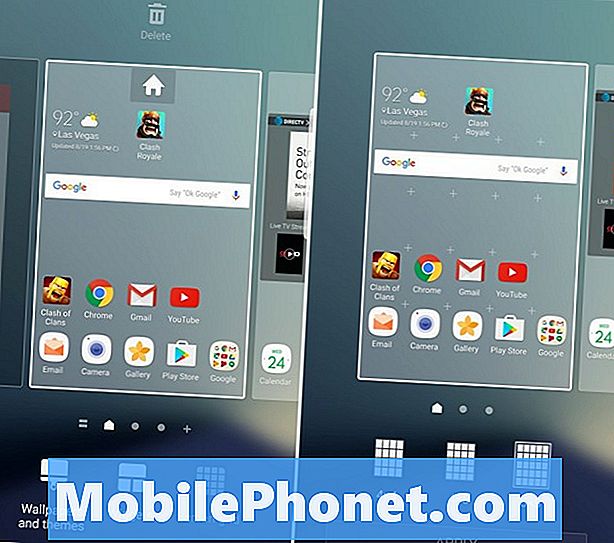
Натисніть і утримуйте будь-де на екрані, у якому немає значка програми. На дисплеї зменшиться режим редагування, де також можна додати шпалери або спробувати теми. Натисніть на налаштуваннях головного екрана, потім виберіть "сітка домашнього екрана" або "сітка екрана програм", щоб змінити кількість програм у кожному рядку. Це працює на головному екрані та на панелі програм.
Друк із записки Galaxy 9
Якщо у вас є бездротовий принтер, ви можете надрукувати матеріали прямо з Примітки 9. Вам знадобиться плагін, щоб він працював, але це дуже просто і потрібно лише хвилину для налаштування.
відчиненоУстановки> З'єднання> Додаткові установки з'єднання> Друк> Завантажити плагін > Завантажте Google Cloud Print> Слідкуйте за інструкціями на екрані для налаштування, і ви зробили. Тепер надрукуйте з Вашої Примітки 9.
Скидання Примітки 9 для замерзлої галактики
Тепер, коли ми переглянули багато корисних порад та хитрощів, ці два наступні два - це зберегти вас, коли ви зіткнулися з проблемами на Galaxy Note 9. Якщо ваш телефон заморожений або не відповідає, то можна швидко його скинути.
Щоб перезавантажити заморожений пристрій Galaxy Note 9, натисніть і утримуйте кнопку живлення та гучність на 7-10 секунд. Телефон вимкнеться, перезавантажиться, і знову буде включено менше 2 хвилин. Це виправляє практично будь-яку невелику проблему, з якою ви можете зіткнутися, і це відмінний спосіб виправити заморожений телефон.
Насправді йти Установки> Технічне обслуговування пристрою і торкніться 3-х точок у правому верхньому куті. Виберіть "Автоматичне перезавантаження" і ваш Galaxy Note 9 перезавантажиться один раз на тиждень вночі, коли ви спите, а телефон - на зарядний пристрій. Ви також можете вибрати день і час. Це відмінний спосіб покращити продуктивність та тривалість роботи акумулятора, оскільки час від часу телефон потребує оновлення. Так само, як перезавантаження комп'ютера в 90-х.
Фабрика Скидання Galaxy Note 9
І останнє, але, безумовно, не менш важливо, як виконати скидання заводських даних. Це відмінно підходить для усунення будь-яких серйозних проблем, починаючи з оновлення програмного забезпечення або перед продажем телефону. Скидання заводських налаштувань видалить все, тому створіть резервну копію нотатки 9, перш ніж продовжити

Просто зайдітьПараметри> Хмара та облікові записи> Резервне копіювання та скидання> Скидання заводських даних. Виберіть останню опцію для скидання заводських даних та повернення телефону до стану поза коробкою. Це останній засіб, якщо ви зіткнулися з серйозними проблемами або торгуєте його іншим телефоном.
Поради щодо останньої хвилини & Що нового
Не забудьте увімкнути "крайні" функції, які ви будете використовувати найбільше, або повністю вимкніть край. Насправді, дайте меню налаштувань хороший погляд, щоб дізнатися все про ваш великий новий Note 9 phablet.
Якщо ви вже маєте справу з проблемами, є деякі загальні проблеми Galaxy Note 9 і як їх виправити, поради щодо поліпшення часу автономної роботи та 19 найкращих випадків Galaxy Note 9. t

Потім, зверніть увагу на основні Samsung Galaxy Android оновлення пір в кінці цього року або на початку 2019 року. Це оновлення програмного забезпечення забезпечить захоплюючі нові функції, поліпшити час автономної роботи і зробити ваш телефон краще, ніж будь-коли.
І, нарешті, не забудьте отримати захисник екрану Galaxy Note 9. t Якщо ви цього не зробили, і ви вже зламали цей чудовий екран, ось що вам потрібно знати про гарантію Galaxy Note 9. Удачі, насолоджуйтеся і напишіть нам коментар нижче з будь-якими питаннями або проблемами.


